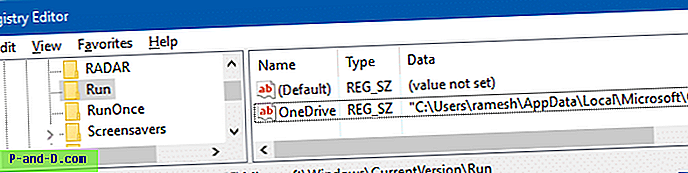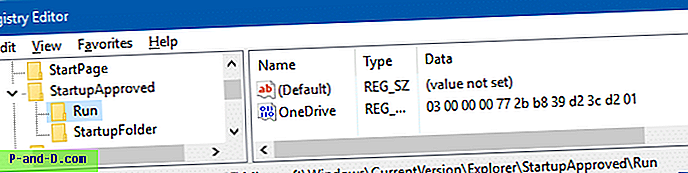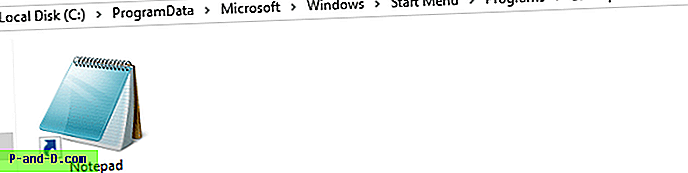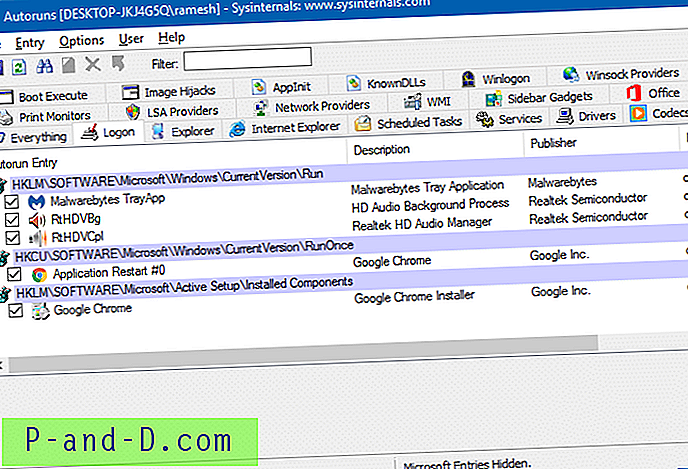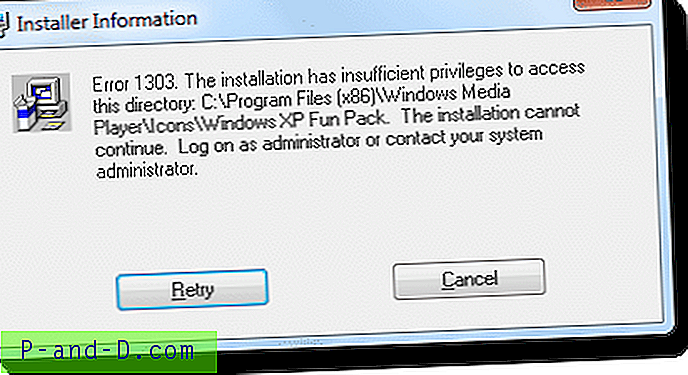Hantera startposter var möjligt med hjälp av System Configuration Utility ( msconfig.exe ) i Windows 7 och tidigare. Den här funktionen tillhandahålls nu av Task Manager i Windows 8 och Windows 10, som har en ny "Startup" -flik som visar alla auto-startposter i systemet.

Du kan antingen aktivera eller inaktivera objekt som listas på fliken Task Manager Startup, men inget alternativ finns för att ta bort de föråldrade posterna. Med tiden kan gamla poster samlas på Start-fliken när du avinstallerar program som du inte längre använder.
Det här inlägget berättar hur du tar bort återstående eller ogiltiga poster på fliken Task Manager Startup i Windows 8 och Windows 10.
Ta bort ogiltiga poster från fliken Task Manager Startup
Metod 1: Ta bort ogiltiga startuppgifter från Task Manager från registret manuellt
De automatiskt starta programmen som visas i fliken Task Manager Startup kan laddas från registret eller från startmapparna. Följ dessa steg för att rengöra ogiltiga poster från registret och från de två Start-mapparna manuellt.
Steg 1: Rensa "Kör" -tangenterna i registret
- Starta registerredigeraren (regedit.exe) och gå till följande plats:
HKEY_CURRENT_USER \ SOFTWARE \ Microsoft \ Windows \ Currentversion \ Run
- Varje värde i den högra rutan är en automatisk startpost som läggs till av program. Exportera nyckeln till en REG-fil först.
- Högerklicka på en oönskad post i den högra rutan och välj Ta bort.
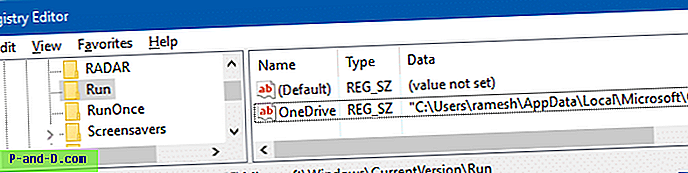
- Upprepa samma i Run-
HKEY_LOCAL_MACHINEunderHKEY_LOCAL_MACHINE(gäller alla användare) som nämns nedan.
Tips: Medan du befinner dig i den tidigare registerplatsen kan du högerklicka påGo to HKEY_LOCAL_MACHINE"Kör" och väljaGo to HKEY_LOCAL_MACHINEalternativet i högerklick-menyn, som automatiskt får dig till följande sökväg:HKEY_LOCAL_MACHINE \ SOFTWARE \ Microsoft \ Windows \ Currentversion \ Run
- 32-bitarsprogram på en 64-bitars Windows-dator använder följande
WOW6432Node\...\Runregisterplatser. Du måste också följa samma procedur här:HKEY_CURRENT_USER \ SOFTWARE \ WOW6432Nod \ Microsoft \ Windows \ CurrentVersion \ Run HKEY_LOCAL_MACHINE \ SOFTWARE \ WOW6432Nod \ Microsoft \ Windows \ CurrentVersion \ Run
- Eventuellt kanske du vill rensa motsvarande poster (för varje objekt som tas bort från ovanstående platser) under följande knappar.
HKEY_CURRENT_USER \ SOFTWARE \ Microsoft \ Windows \ CurrentVersion \ Explorer \ Startup Godkänd \ Kör HKEY_LOCAL_MACHINE \ SOFTWARE \ Microsoft \ Windows \ CurrentVersion \ Explorer \ Startup Godkänd \ Run
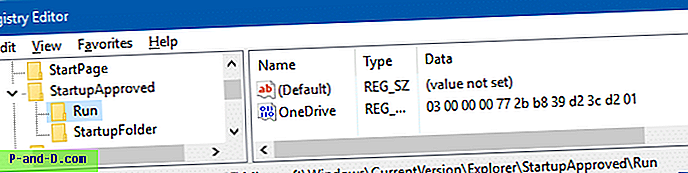
- Avsluta registerredigeraren.
Steg 2: Rensa objekten i startmapparna (per användare och vanlig start)
- Öppna den här mappen genom att skriva sökvägen i adressfältet i File Explorer:
% ProgramData% \ Microsoft \ Windows \ Startmeny \ Program \ Startup
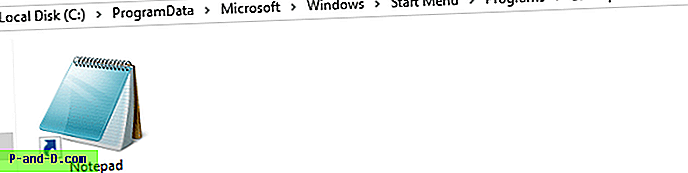
- Ta bort de oönskade genvägarna där.
- Öppna den här mappen genom att skriva sökvägen i adressfältet i File Explorer. Detta öppnar startmappen per användare (skal: start)
% Appdata% \ Microsoft \ Windows \ Startmeny \ Program \ Startup
- Ta bort oönskade genvägar från mappen ovan.
Metod 2: Ta bort ogiltiga startposter i Aktivitetshanteraren med Autoruns
Med Task Manager kan du bara hantera startposter från ovanstående startpunkter för automatisk start. Det finns emellertid många andra startpunkter på oklara registerplatser där program kan köras. Och för att hantera de flesta, om inte alla, är Autoruns det verktyg du behöver. Autoruns, som de säger, är som MSCONFIG på steroider.
- Ladda ner Autoruns från Microsoft Windows SysInternals webbplats.
- Packa upp och kör verktyget upphöjd (“Kör som administratör”).
- Klicka på "Logon" -fliken
- Ta bort oönskade startposter där. Det är viktigt att du inte tar bort Microsoft-poster där, särskilt
Userinitposten.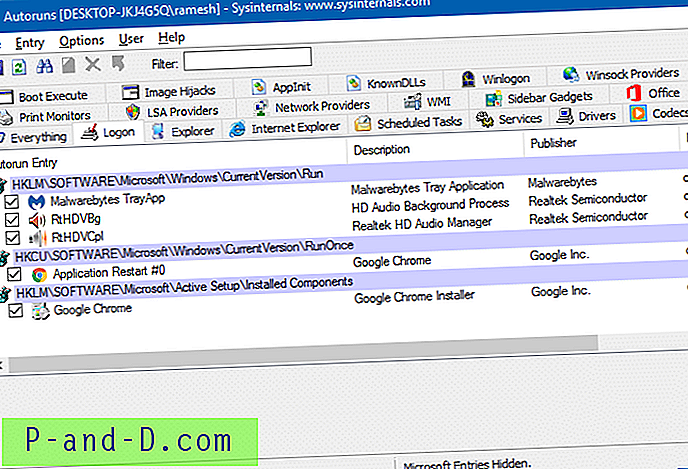
Tips: Autoruns gör att du kan dölja Microsoft- och Windows-poster via Alternativ-menyn så att du inte av misstag tar bort viktiga auto-startprogram som behövs av Windows.
Det är allt! Hoppas att du kunde bli av med döda eller ogiltiga poster i Tabbhanteraren Start-fliken med en av ovanstående två metoder!